- 1. rész. Hangjegyzetek helyreállítása az iCloudból a FoneLab iPhone Data Recovery segítségével
- 2. rész. Hangjegyzetek helyreállítása az iCloud hivatalos webhelyéről
- 3. rész. Hangjegyzetek helyreállítása az iCloudból a gyári beállítások visszaállításával
- 4. rész. GYIK a Hangjegyzetek iCloudból való visszaállításával kapcsolatban
Adatok helyreállítása az iPhone készülékről a számítógépre egyszerűen.
Hangjegyzetek visszaállítása az iCloudból 3 különböző módon
 Frissítve: Valyn Hua / 30. május 2023. 09:05
Frissítve: Valyn Hua / 30. május 2023. 09:05Te is azon személyek közé tartozol, akik olvasás helyett inkább hallgatnak? Lehet, hogy hangjegyzeteket használ a telefonján a jegyzeteihez. Hasznosak, különösen akkor, ha többfeladatos munkát végez. Hangjegyzetek hallgatása közben más munkahelyi vagy iskolai feladatokat is végezhet.
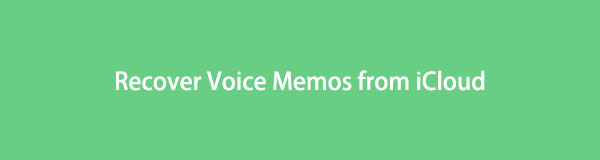
De szívszorító, ha elveszíti őket iPhone-ján. Ha ez megtörténik, nyugodjon meg, mert ez a bejegyzés visszahozza őket a telefonjára, ha van iCloud biztonsági másolata. Látni fogja az iCloud hangjegyzetek helyreállítási technikáit, amelyek nem igényelnek szakmai készségeket. Készen áll arra, hogy a folyamat után újra meghallgatja hangjegyzeteit? Vessen egy pillantást az alábbi módszerekre.

Útmutató
- 1. rész. Hangjegyzetek helyreállítása az iCloudból a FoneLab iPhone Data Recovery segítségével
- 2. rész. Hangjegyzetek helyreállítása az iCloud hivatalos webhelyéről
- 3. rész. Hangjegyzetek helyreállítása az iCloudból a gyári beállítások visszaállításával
- 4. rész. GYIK a Hangjegyzetek iCloudból való visszaállításával kapcsolatban
1. rész. Hangjegyzetek helyreállítása az iCloudból a FoneLab iPhone Data Recovery segítségével
FoneLab iPhone adatmentés az adatok biztonsági mentéssel vagy anélkül történő helyreállítására szolgál. Ez az iCloud hangjegyzet-helyreállító eszköz nem igényli a telefon és a számítógép csatlakoztatását. Csak a korábban használt iCloud-fiókba kell bejelentkeznie vagy bejelentkeznie készítsen biztonsági másolatot hangjegyzeteiről iPhone-on. Ezenkívül ez a szoftver képes visszaállítani az adatokat az iTunes biztonsági másolatából.
Az iOS FoneLab segítségével visszaállíthatja az elveszett / törölt iPhone-adatokat, ideértve a fényképeket, névjegyeket, videókat, fájlokat, a WhatsApp, a Kik, a Snapchat, a WeChat és más adatokat az iCloud vagy az iTunes biztonsági mentéséből vagy eszközéből.
- Fotók, videók, névjegyek, WhatsApp és további adatok helyreállítása egyszerűen.
- Az adatok előnézete a helyreállítás előtt.
- iPhone, iPad és iPod touch érhetők el.
Ezenkívül ez az eszköz számos helyreállítható forgatókönyvet támogat. Ez magában foglalja a véletlen törlést, az eszköz elakadását stb. A visszaállítható adatok az Instagram-fotók, hangfájlok, névjegyek, videók, jegyzetek és egyebek. Ezenkívül ez a szoftver képes visszaállítani a hangjegyzeteket az összes iOS eszközről és verzióról.
Az iCloud hangjegyzetek ezzel a szoftverrel történő lekérésének lépései alább találhatók.
1 lépésTöltse le a FoneLab iPhone Data Recovery alkalmazást. Csak rá kell kattintania a ingyenes letöltés gomb. Ezt követően kattintson a Letöltött fájlra alul, és állítsa be. A következő ablakban kattintson a felszerel ikont vagy gombot. A számítógép ezután elindítja a szoftvert.
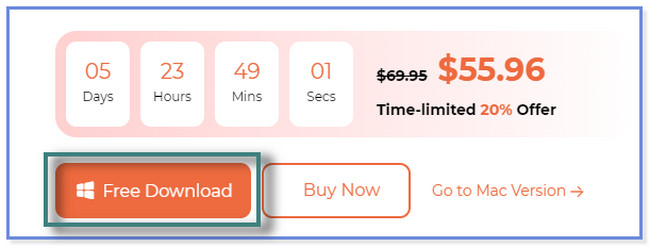
2 lépésVálassza ki a iPhone Data Recovery gombot a bal oldalon. Ezt követően látni fogja az eszköz 3 helyreállítási funkcióját. Kattints a Helyreállítás az iCloud-tól gombot.
Bónusztipp: Ha nincs biztonsági másolata a hangjegyzeteiről, válassza a lehetőséget Visszaszerezni az iOS eszközről gomb. Ha pedig csak az iTunesból rendelkezik biztonsági másolatokkal, kattintson a gombra Visszaszerezni az iTunes biztonsági mentési fájljából gombot.
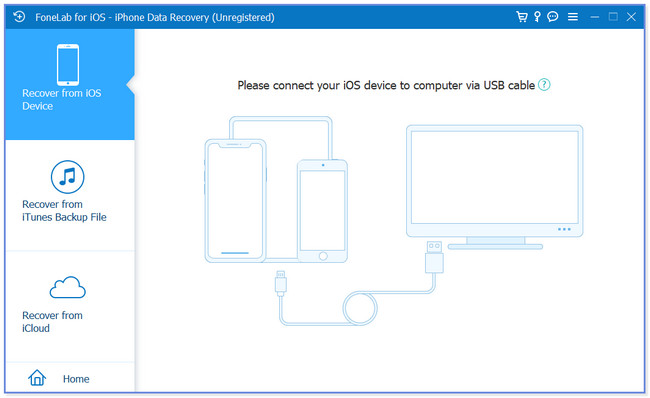
3 lépésJelentkezzen be iCloud-fiókjába – írja be Apple ID-jét és jelszavát a kijelölt mezőkbe. Ezt követően a szoftver ellenőrzi fiókját. Ezt követően a helyreállítási felületre irányítja.
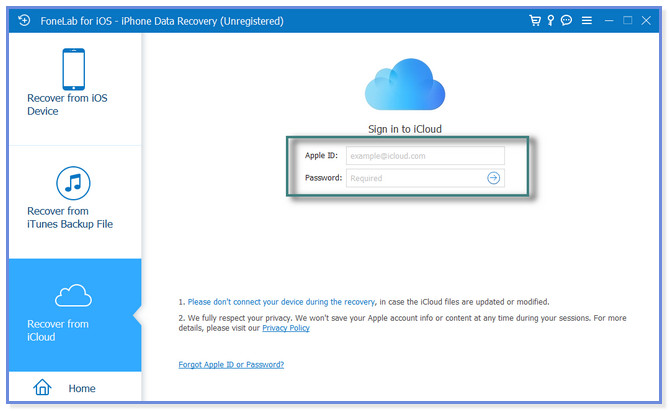
4 lépésVisszaállíthatja az iCloud biztonsági mentést a gombjára kattintva. Kattints a Rajt gomb. A szoftver átvizsgálja az Ön adatait. Ezután válassza ki a visszaállítani kívánt hangjegyzeteket. Ezután válassza a Helyreállítás gombot.
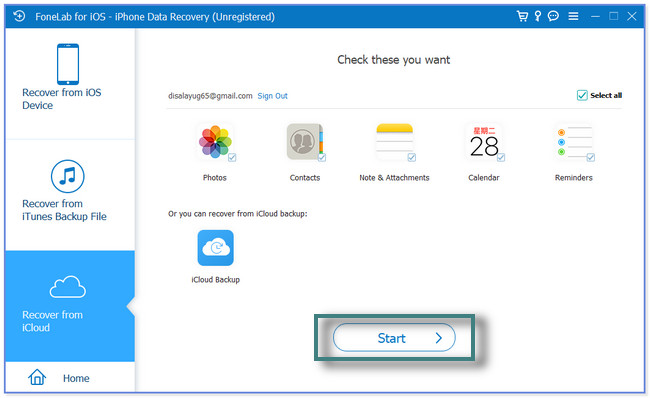
A FoneLab iPhone Data Recovery mindent megad, amire szüksége van a hangjegyzetek helyreállításához vagy visszaállításához az iCloud biztonsági másolatból. Ezenkívül vannak más módszerek is a folyamathoz. Használhatja az iCloud hivatalos webhelyét, vagy visszaállíthatja az iCloud biztonsági másolatát az iPhone gyári beállításaival. Néhányan azonban megkövetelik, hogy törölje az iPhone összes tartalmát. Kérjük, folytassa a további információkért.
Az iOS FoneLab segítségével visszaállíthatja az elveszett / törölt iPhone-adatokat, ideértve a fényképeket, névjegyeket, videókat, fájlokat, a WhatsApp, a Kik, a Snapchat, a WeChat és más adatokat az iCloud vagy az iTunes biztonsági mentéséből vagy eszközéből.
- Fotók, videók, névjegyek, WhatsApp és további adatok helyreállítása egyszerűen.
- Az adatok előnézete a helyreállítás előtt.
- iPhone, iPad és iPod touch érhetők el.
2. rész. Hangjegyzetek helyreállítása az iCloud hivatalos webhelyéről
Hozzáférhet az iCloudhoz telefonján és számítógépén, ha elmentette őket az iCloud Drive-ra. De csak ugyanazokat az eljárásokat és lépéseket alkalmazzák a hangjegyzetek helyreállításához. A hangjegyzetek visszaállításához az iCloud webhelyén keresztül, csak azok letöltését teszi lehetővé.
Ha lekéri őket a számítógép segítségével, akkor meg kell tennie vigye át a hangjegyzeteket a telefonjára utána. Ehhez USB-kábelt használhat.
Az iCloud hivatalos webhelyét szeretné használni a hangjegyzetek helyreállításához? Kérjük, tekintse meg az alábbi oktatóanyagot.
1 lépésKérjük, keresse fel számítógépén az iCloud hivatalos webhelyét, amely az icloud.com. A weboldal az internetkapcsolat sebességétől függően töltődik be. A felhő ikon zavarja a képernyőt. Kattints a Bejelentkezés gombot a közepén.
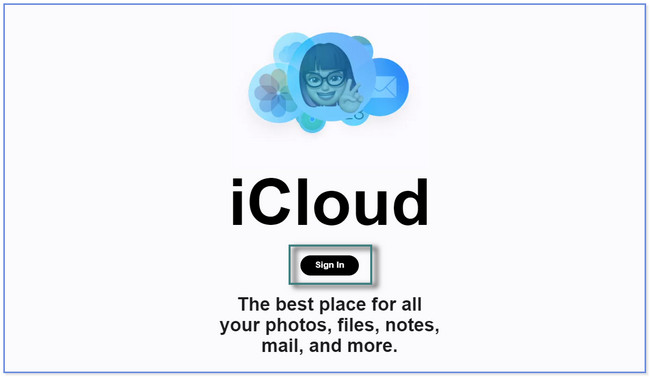
2 lépésMegjelenik a Bejelentkezés Apple ID-vel képernyő a számítógépen. Az első követelmény, amelyet kérni fog, a fiók Apple ID-je. Ezt követően a Jelszó. Kattintson a jobbra nyíl gombra az iCloud-fiókjába való bejelentkezéshez.
Megjegyzés: Kérjük, jelentkezzen be azzal a fiókkal, amelyet a hangjegyzetek biztonsági mentéséhez használt.
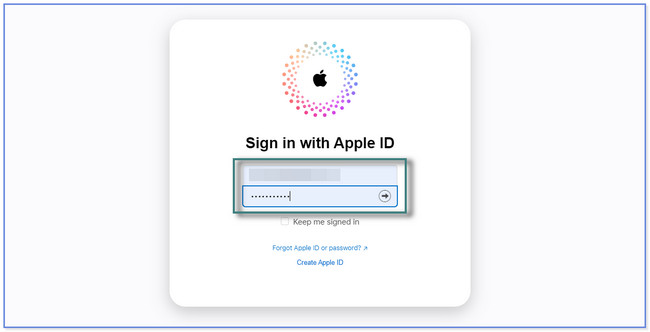
3 lépésHa kétfaktoros hitelesítést ad hozzá az iCloud-fiókjához, akkor a rendszer kérni fogja. Kövesse a képernyőn megjelenő utasításokat fiókja ellenőrzéséhez. Ezután a képernyőn látni fogja az iCloud által támogatott adatokat. Kérjük, kattintson a hajtás szakasz tetején.
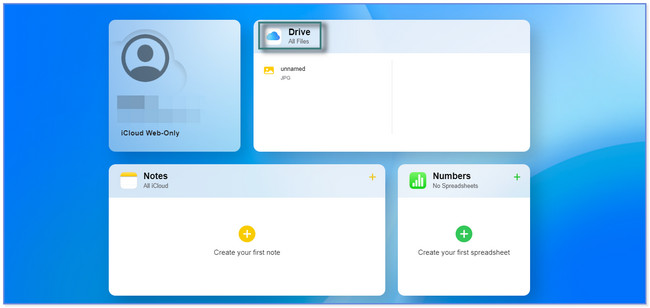
4 lépésA számítógép képernyőjének bal oldalán láthatja a fájlok albumait. Keresse meg a mappát, ahová menti vagy feltölti a hangjegyzeteket. Ezt követően kérjük kattintson a Hangjegyzetek szeretnél felépülni. A felül található b ikonra kattintva letöltheti a fájlokat a számítógépére.
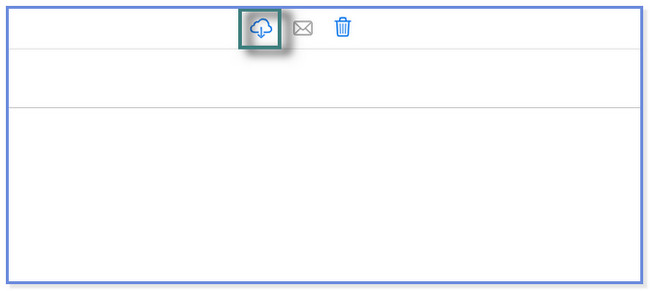
3. rész. Hangjegyzetek helyreállítása az iCloudból a gyári beállítások visszaállításával
Ez a technika az utolsó a listán, mert megkéri vagy megköveteli, hogy törölje az összes adatot az iPhone-on. Sok folyamatot tartalmaz, és túl sok időt vesz igénybe. De ne aggódj. Mutatunk egy lépésről lépésre bemutató oktatóanyagot erről. Mielőtt végrehajtaná ezt a módszert, először biztosítsa adatait biztonsági másolat készítésével.
Hogyan lehet visszaállítani a hangjegyzeteket az iCloud biztonsági másolatból a gyári beállítások visszaállításával? Itt az ideje, hogy megtudja, ha lent görget.
1 lépésNyissa meg a beállítások az iPhone ikonjára koppintva. Kérjük, csúsztassa lefelé, és keresse meg a általános gombot, és koppintson rá.
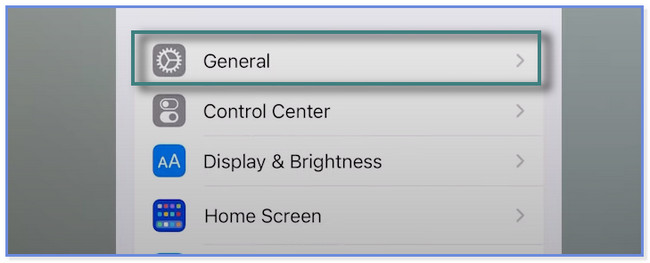
2 lépésKérjük, csúsztassa lefelé a további lehetőségeket a képernyőn. Ezt követően érintse meg a Az iPhone átvitele vagy visszaállítása gombot alul. A telefon figyelmezteti Önt a végrehajtandó műveletről. Kérjük, olvassa el az utasítást. Ezt követően érintse meg a Erase All Content and Settings gomb. Ezután érintse meg ismét a gombot a művelet megerősítéséhez.
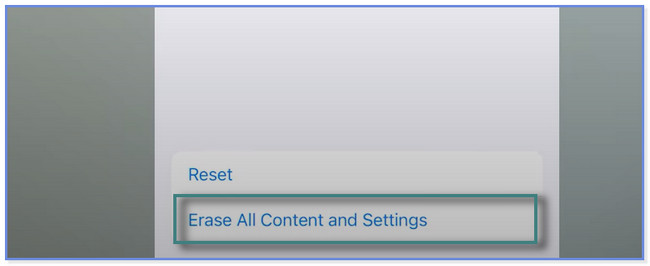
4. rész. GYIK a Hangjegyzetek iCloudból való visszaállításával kapcsolatban
1. Ha töröl egy hangjegyzetet az iPhone készülékről, akkor az törli az iCloudból?
Szerencsére nem. A hangjegyzet törlése az iPhone készüléken nem törli azt az iCloudból. Ezért az adatok biztonsági mentése Javasoljuk, hogy rendszeresen használja a telefont. Bármi is történik a fájlokkal, néhány perc alatt visszaállíthatja őket biztonsági másolataik segítségével.
2. Az iPhone hangjegyzetnek van időkorlátja?
Nem. Az iPhone-on lévő hangjegyzeteknek nincs időkorlátja. Ez az egyik legfontosabb funkciója, mert addig rögzíthet vagy rögzíthet, ameddig csak akar. De ez továbbra is az iPhone belső tárhelyétől függ. A telefon csak a tárhely kapacitása alapján készít felvételt. Minél több tárhely, annál hosszabb ideig tud rögzíteni a telefon. De ha elfogy a tárhely, akkor figyelmeztet, és automatikusan leállítja a felvételt.
Ez a bejegyzés 3 különböző módot mutat be a törölt hangjegyzetek iCloudból való lekérésére. De FoneLab iPhone adatmentés kiemelkedik. Biztonsági mentéssel vagy anélkül is helyreállíthatja az adatokat. Érdekel ez a szoftver? Kérjük, töltse le most számítógépére!
Az iOS FoneLab segítségével visszaállíthatja az elveszett / törölt iPhone-adatokat, ideértve a fényképeket, névjegyeket, videókat, fájlokat, a WhatsApp, a Kik, a Snapchat, a WeChat és más adatokat az iCloud vagy az iTunes biztonsági mentéséből vagy eszközéből.
- Fotók, videók, névjegyek, WhatsApp és további adatok helyreállítása egyszerűen.
- Az adatok előnézete a helyreállítás előtt.
- iPhone, iPad és iPod touch érhetők el.
